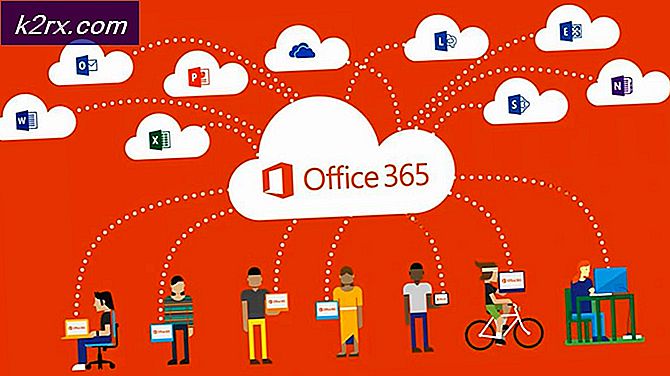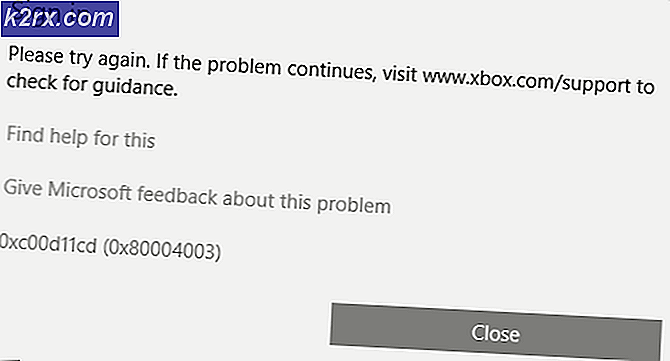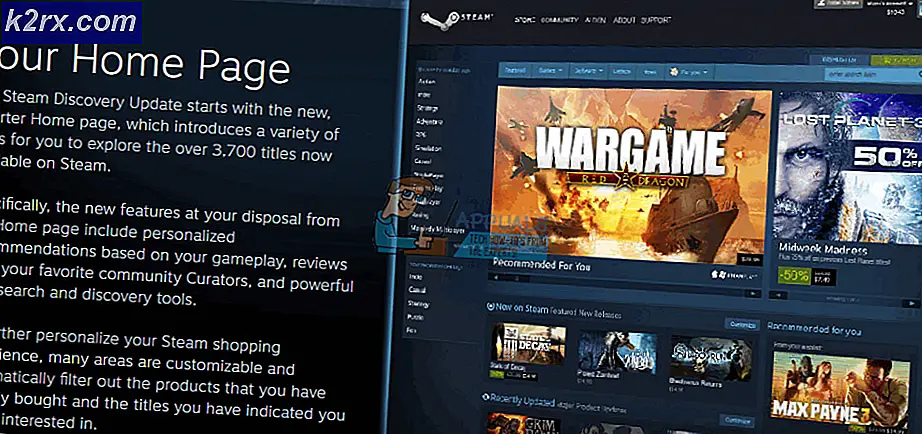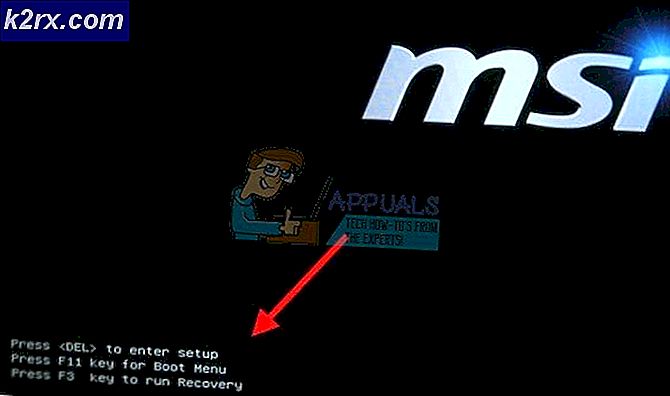Slik bruker du AMD Clean Uninstall Utility til å avinstallere AMD-drivere
AMD er en av de to ledende produsentene av GPUer for datamaskiner akkurat nå, med hundretusenvis av datamaskiner over hele verden med AMD-grafikkort for å gjengi, vise og manipulere grafikk. For at en AMD-GPU skal fungere, må du ha de riktige grafikkdriverne - grafikkdrivere designet ikke bare for den bestemte AMD-GPUen, men også for det bestemte operativsystemet som er installert på datamaskinen.
Hvis noe går galt, eller hvis du begynner å oppleve et problem med grafikk på en datamaskin med et AMD-grafikkort, avinstallerer og installerer du datamaskinens grafikkdrivere for å se om det er riktig å gjøre det riktig hvis det er det beste. Imidlertid er det ikke helt enkelt å avinstallere AMD grafikkdrivere helt enkelt, og krever litt teknisk ekspertise (som noen brukere kanskje ikke har). AMD Clean Uninstall Utility er her for å avinstallere AMD grafikkdrivere og alle filene og registeroppføringene som følger med dem utrolig enklere, og reduserer hele prosessen til å bare kjøre en kjørbar fil på datamaskinen.
AMD Clean Uninstall Utility er kompatibelt med Windows 7, 8, 8.1 og 10, og kan brukes til å helt avinstallere grafikkdriverne for en hvilken som helst AMD GPU, sammen med alle relaterte filer og registeroppføringer. Før du kjører AMD Clean Uninstall Utility og avinstallerer grafikkdrivere, bør du vurdere å lage et systemgjenopprettingspunkt bare hvis noe går galt. For å kjøre AMD Clean Uninstall Utility og fullstendig avinstallere AMD-grafikkdriverne som er installert på en datamaskin, må du:
PRO TIPS: Hvis problemet er med datamaskinen eller en bærbar PC / notatbok, bør du prøve å bruke Reimage Plus-programvaren som kan skanne arkiver og erstatte skadede og manglende filer. Dette fungerer i de fleste tilfeller der problemet er oppstått på grunn av systemkorrupsjon. Du kan laste ned Reimage Plus ved å klikke her- Gå hit og klikk på nedlastingskoblingen for AMD Clean Uninstall Utility for å laste ned verktøyet.
- Vent til verktøyet lastes ned.
- Når verktøyet er lastet ned, naviger til hvor det ble lastet ned, finn det og dobbeltklikk på det for å kjøre det.
- Når du dobbeltklikker på den nedlastede filen for å kjøre den, bør du se en advarsel som informerer deg om at verktøyet vil fjerne ALL AMD driver og applikasjonskomponenter - alt fra GPU-drivere til applikasjoner som Control Center og HYDRAVISION. Les advarselen og noter det, og klikk deretter OK .
- Verktøyet vil begynne å kjøre en unnskyldning til datamaskinens varslingsområde, der den fortsetter å løpe i stillhet, med fremdriften som vises når du svinger over AMD-ikonet i varslingsområdet.
Hele avinstallasjonsprosessen kommer til å løpe i bakgrunnen, og skjermen kan flimre eller gå helt svart i noen sekunder (begge er helt normale) under prosessen da AMD-grafikkdriverne på datamaskinen din blir tatt ut av provisjon og avinstallert. - Når avinstallasjonen er fullført, viser verktøyet en melding som angir det, slik at du kan klikke på Vis rapport for å se en liste over alle komponentene som er avinstallert av verktøyet.
Du bør bare bruke AMD Clean Uninstall Utility til å avinstallere grafikkdrivere hvis du ikke kunne avinstallere dem fra Windows Enhetsbehandling eller fra Programmer og funksjoner i Kontrollpanel, eller hvis du prøver å avinstallere driverne ved hjelp av konvensjonelle metoder, kan det ikke avinstalleres. dem helt.
PRO TIPS: Hvis problemet er med datamaskinen eller en bærbar PC / notatbok, bør du prøve å bruke Reimage Plus-programvaren som kan skanne arkiver og erstatte skadede og manglende filer. Dette fungerer i de fleste tilfeller der problemet er oppstått på grunn av systemkorrupsjon. Du kan laste ned Reimage Plus ved å klikke her